Helium voor Mac laat website vensters zweven
Helium is een app waar verschillende mensen naar gevraagd hebben sinds iOS 9 uit is met de Picture-in-Picture mode.
Even een opfrisser: Picture-in-Picture mode stelt je in staat om een video te kijken in een venster boven je apps. Dit wil zeggen dat de video steeds in beeld is, boven de andere app-vensters.
Wat is Helium?
Je raadt het vast al: Helium is een app met vergelijkbare functionaliteit, maar dan voor de Mac.
Het programma is eigenlijk een kleine web browser, zoals Safari of Google Chrome, met een speciaal venster.
Dit speciale venster zweeft boven andere vensters, en is daardoor altijd in beeld. Zo kun je bijvoorbeeld een instructie-video afspelen, terwijl je zelf de taken uitvoert op je eigen Mac. Handig als je een online Mac cursus volgt. 😉
Bovendien kun je dit vensters deel transparant zetten, waardoor je de video én het achterliggende programma tegelijkertijd kunt zien. Zien is natuurlijk maar het halve werk, dus stelt Helium je in staat om te klikken in het programma wat achter de video zit.
Hoe werkt Helium?
Wanneer je Helium geopend hebt word je eerst begroet door de afbeelding van een luchtballon. Kijk je vervolgens in je menubalk (bovenin) zie je onder andere de optie Location.
Via Location kom je bij Open Web URL… waar je simpelweg de link naar de webpagina (of video) plakt die je wilt openen.
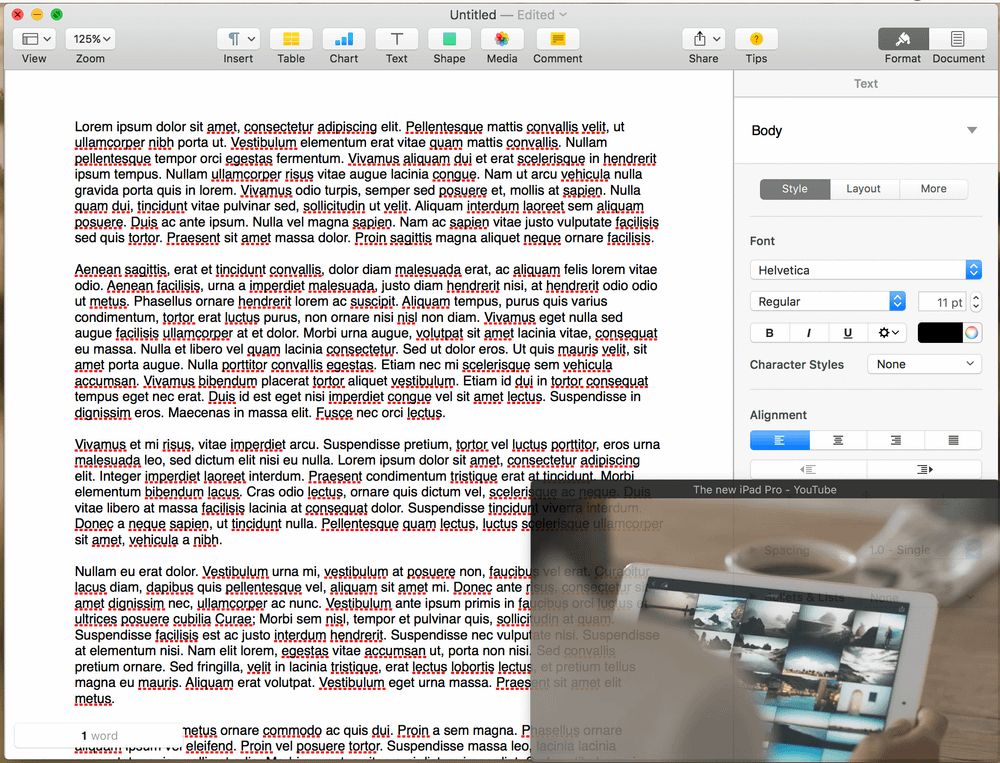
helium-youtube-video-ipad-pro-pages
Helium naar jouw voorkeuren aanpassen
Net als je Open Web URL… vindt onder Location, vind je in de menubalk ook enkele interessante opties onder Appearance.
Om te beginnen is er de optie Translucency, die je vervolgens aan kunt zetten door op Enabled te klikken. Dit maakt het venster semi-transparant, zodat je er door heen kunt kijken en zowel de achterliggende app als de video ziet.
Met Opacity stel je het percentage “zichtbaarheid” in: een hoger percentage betekent dat het scherm minder transparant is.
Wil je dat het venster niet altijd transparant is? Dan kun je met de opties Mouse Over en Mouse Outside aangeven dat dit alleen gebeurt als je met je muisaanwijzer over het scherm gaat, of juist niet.
Klik je op de naam van de app linksboven zie je ook nog twee opties onder Preferences…: Magic Redirects en Float Above All Spaces. De eerste optie zorgt er voor dat links naar YouTube en Vimeo automatisch worden doorgestuurd naar alleen het videobestand, voor een compactere weergave.
De andere optie, Float Above All Spaces, is alleen relevant als je spaces gebruikt met Mission Control. Door dit aan te zetten wordt het venster niet gekoppeld aan een specifiek bureaublad. (Meer informatie over Mission Control en spaces is beschikbaar in Mac Superhelden.)
Waarom is Helium leuk?
Naast video’s (of dat nu instructie-video’s zijn, of een leuke film op Netflix of YouTube) kun je natuurlijk ook tekst-instructies, video chats (bijvoorbeeld via Google Hangouts, wat veel gebruikt wordt voor video-gesprekken met meerdere personen) of andere zaken in dit scherm laden.
Dit biedt je tal van mogelijkheden voor het gebruik van Helium in je dagelijkse Mac-bezigheden.
Helium is een gratis download, maar de ontwikkelaar accepteert donaties.

